Video: Veritabanlarını yedekleme
Applies To
Microsoft 365 için Access Access 2024 Access 2021 Access 2019 Access 2016
Deneyin!
Veritabanınızın düzenli yedek kopyalarını tutmak her zaman iyi bir uygulamadır. Veritabanınızın eski bir sürümünü gözden geçirmek isteyebilirsiniz veya sistem hatası durumunda çalışmanızı geri yüklemeniz gerekebilir.
Veritabanını yedekleme
Not: Bir veritabanını ekip arkadaşlarınızla paylaşıyorsanız, yedekleme işlemine başlamadan önce diğer kullanıcıların veritabanı örneklerini kapattıklarından emin olun.
-
Yedeklemek istediğiniz veritabanını açın.
-
Dosya > Farklı Kaydet’i seçin.
-
Dosya Türleri’nin altında Veritabanını Farklı Kaydet’i seçin.
-
Gelişmiş’in altında Veritabanını Yedekle’yi, sonra da Farklı Kaydet’i seçin.
İsterseniz, yedekleme dosyasının adını değiştirebilirsiniz.
İpucu: Bir yedekteki veri veya nesneleri geri yüklerken, genellikle yedeklemenin hangi veritabanından geldiğini ve yedeğin ne zaman oluşturulduğunu bilmeniz gerekir. Bu nedenle, her iki bilgiyi de içeren varsayılan adı kullanmanız önerilir.
-
Yedek veritabanı için dosya türünü ve sonra Kaydet’i seçin.
Aşağıdaki iletilerden herhangi birini gördüğünüzde yapmanız gerekenler:
Veritabanını geri yükleme
Veritabanını geri yükleme işleminde, zarar görmüş, veri sorunları olan veya tamamen kaybolmuş bir veritabanı dosyasını değiştirmek amacıyla veritabanı, yedek kopyasıyla değiştirilir.
-
Zarar görmüş veritabanınızı kapatın.
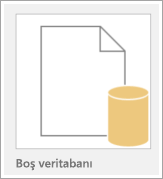
-
Dosya Gezgini’nde, zarar görmüş veritabanının yer aldığ klasörü bulun ve veritabanını yeniden adlandırın.
İpucu: Yeni ada, veritabanının önceki adıyla birlikte kullanılmadığını belirten bir ifade ekleyin.
-
Yedek dosyanın bulunduğu klasöre gidin ve bu klasörü kopyalayın.
-
Zarar görmüş veritabanının bulunduğu klasöre yedek dosyayı yapıştırın.
-
Yedek dosyanın kopyasını, önceki veritabanının adıyla eşleşecek şekilde yeniden adlandırın. Mevcut dosyayla değiştirmek isteyip istemediğiniz sorulduğunda, değiştir seçeneğini belirtin.










